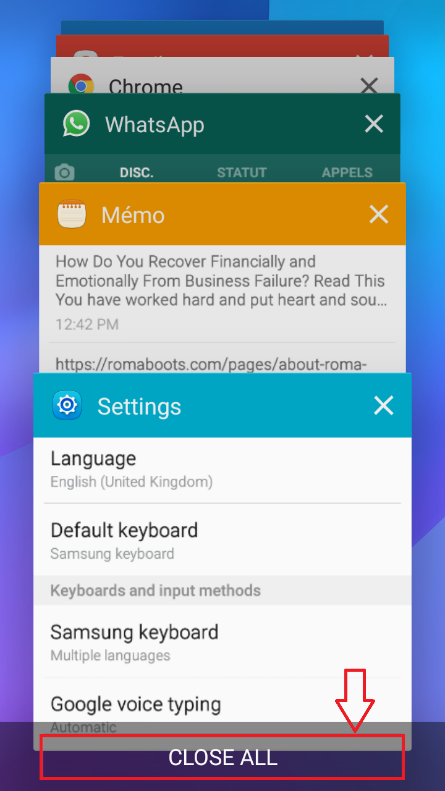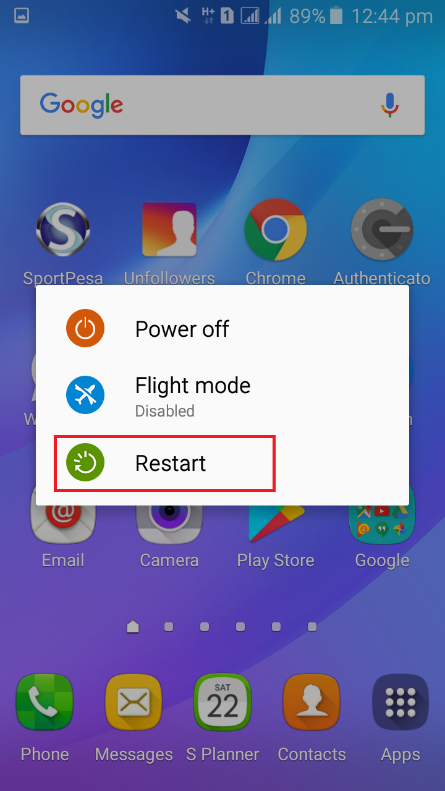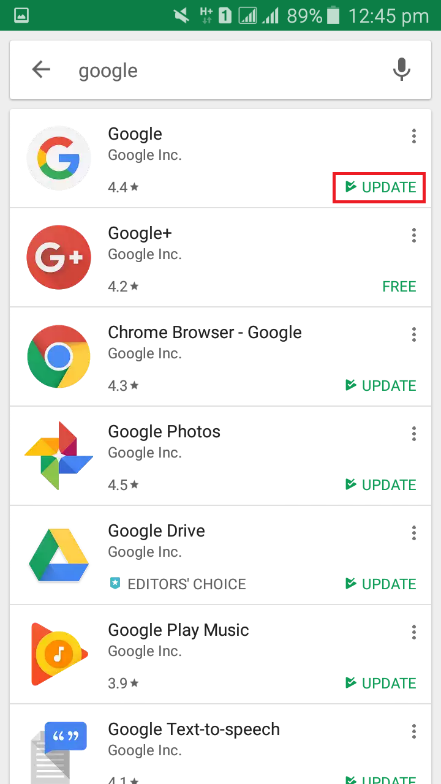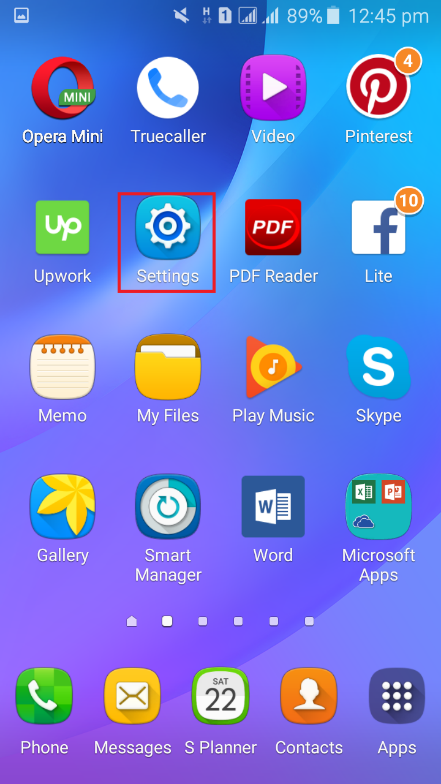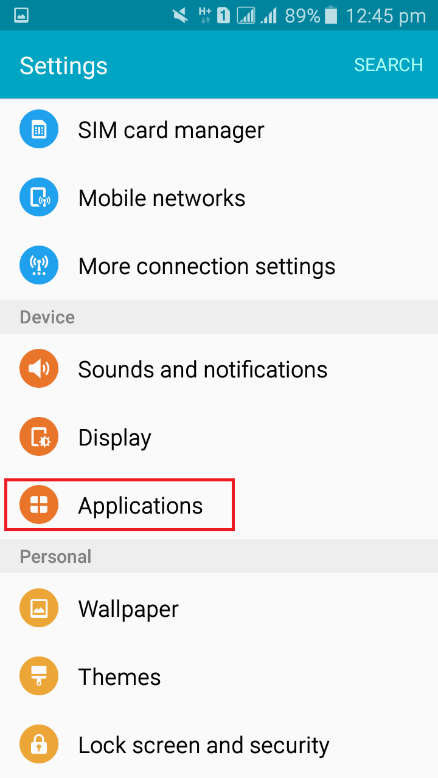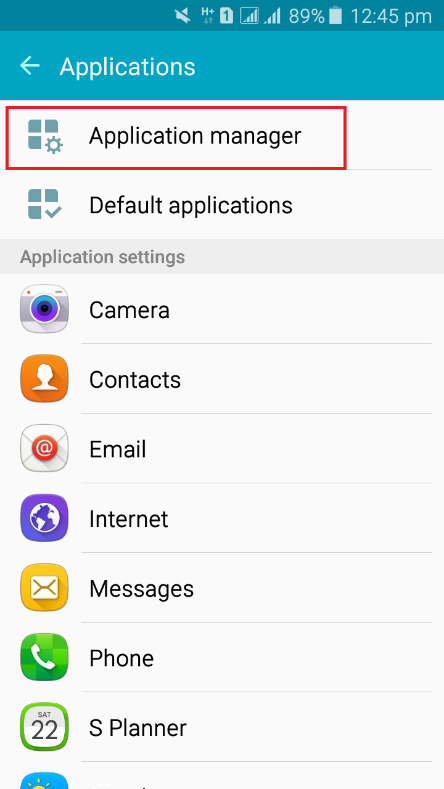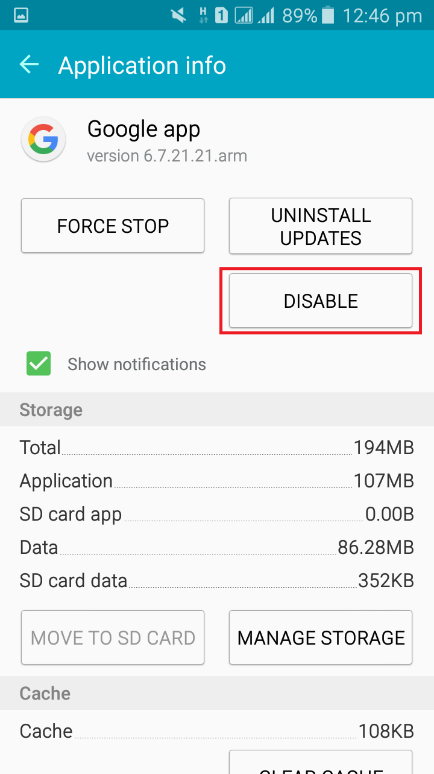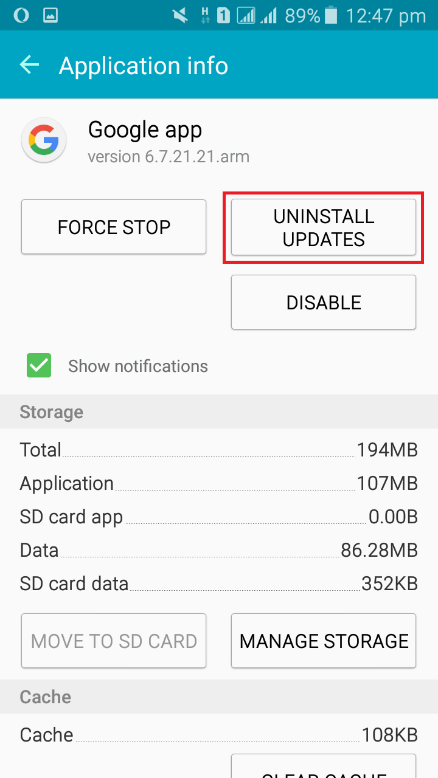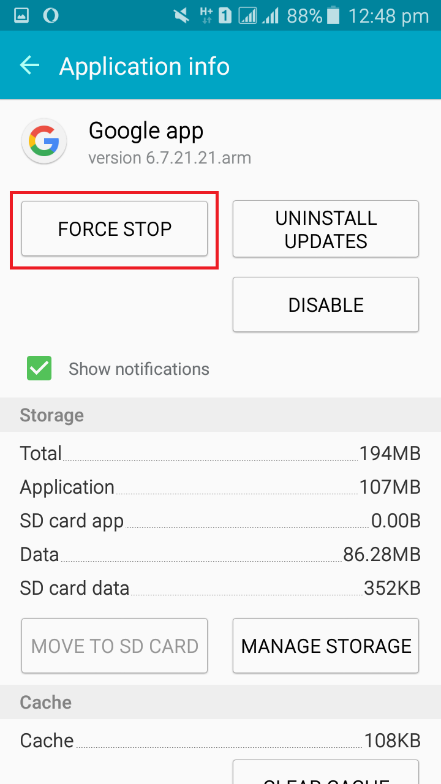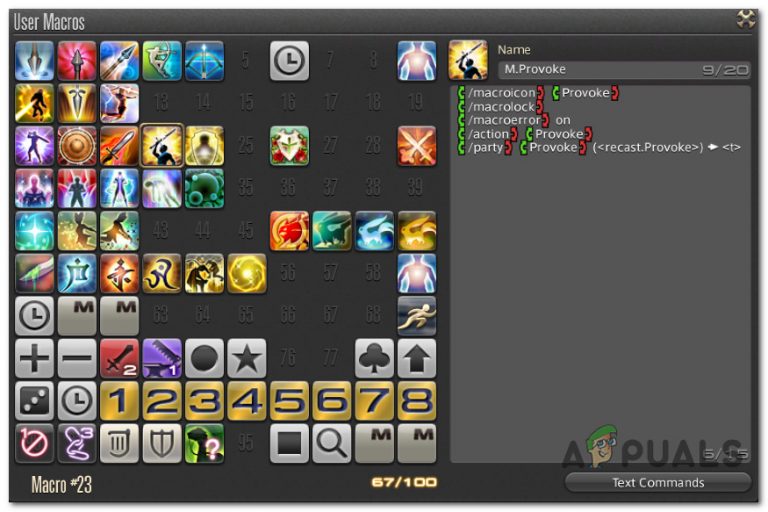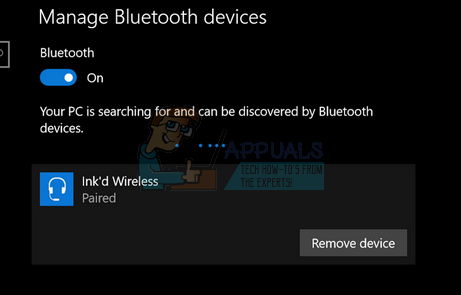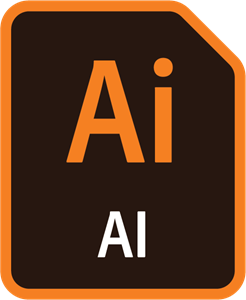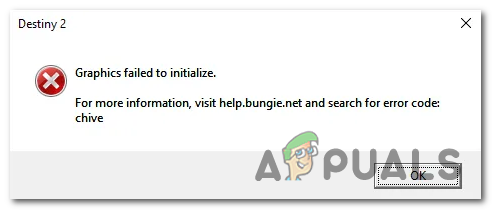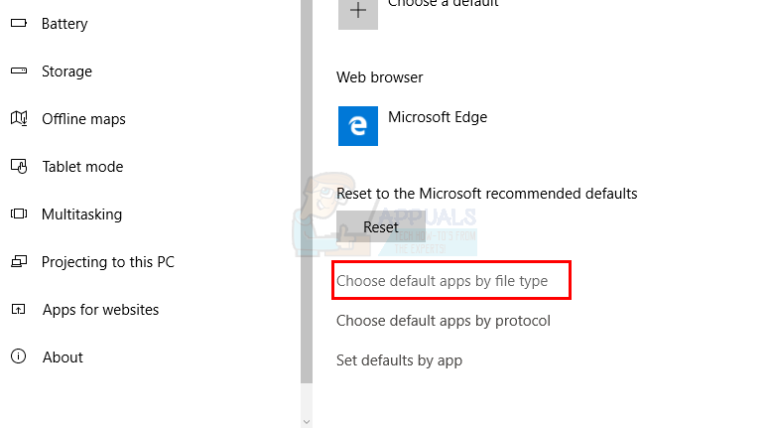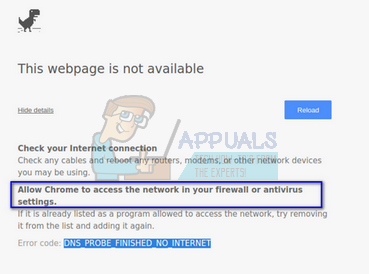Fix: Google Widget funktioniert nicht
Einige der Fehlermeldungen, die Sie möglicherweise erhalten, lauten “Leider funktioniert die Google-Suche nicht mehr” und “Die Anforderung wurde nicht ausgeführt, weil keine Verbindung bestand”. Manchmal geben Sie Ihre Suche ein und erhalten überhaupt keine Antwort. Eine Alternative für Android-Telefone ist das Drücken und Halten der Home-Taste, um auf das Google Search-Widget zuzugreifen. Wenn dies jedoch nicht funktioniert, müssen Sie möglicherweise einige Ihrer Einstellungen ändern, damit die Dinge funktionieren. Hier sind einige Schritte, die Sie ausprobieren können, um das Problem zu beheben.
Schritt 1: Starten Sie Ihr Android-Gerät neu
Ein Neustart löst in der Regel viele Probleme auf Android-Handys. Manchmal sammelt Ihr Gerät Datenpakete und Cache-Daten, die den reibungslosen Betrieb von Apps behindern.
- Drücken Sie den linken Softkey auf Ihrem Telefon
- Schließen Sie alle Ihre Apps

- Halten Sie die Ein- / Aus-Taste gedrückt, um das Telefon neu zu starten

- Verwenden Sie Ihr Google Search-Widget, um festzustellen, ob das Problem behoben ist
Schritt 2: Aktualisieren Sie Ihre Google App
- Aktualisieren Sie die neueste Version Ihrer Google App, indem Sie den Play Store besuchen

- Versuchen Sie Ihre Suche nach dem Update, um festzustellen, ob das Widget jetzt ordnungsgemäß funktioniert
Schritt 3: Aktivieren Sie Google App in Ihren Einstellungen
- Gehen Sie zu Ihren Einstellungen

- Scrollen Sie nach unten zu Anwendungen

- Klicken Sie auf Anwendungsmanager

- Scrollen Sie zur Registerkarte “Alle” und gehen Sie nach unten, bis Sie die Google-App erreichen. Klick es an.

- Wenn die unten gezeigte Option “DEAKTIVIERT” lautet, klicken Sie darauf, um die Google App wieder zu aktivieren.

- Versuchen Sie, im Google Search-Widget eine Suche durchzuführen, um festzustellen, ob das Problem behoben wurde.
Schritt 4: Deinstallieren Sie Updates in Google App
Die Schritte, mit denen Google in den folgenden Schritten erreicht wird, ähneln den in Schritt 3 genannten.
- Gehen Sie zu Ihren Einstellungen
- Klicken Sie auf Anwendungen> Anwendungsmanager
- Gehen Sie zur Registerkarte “Alle” und scrollen Sie nach unten zur Google-Suche
- Klicken Sie auf UPDATES Deinstallieren

- Versuchen Sie, mit Ihrem Google Search-Widget zu arbeiten, um festzustellen, ob es funktioniert.
Schritt 5: Löschen Sie den Google App-Cache
- Gehen Sie zu Ihren Einstellungen
- Klicken Sie auf Anwendungen> Anwendungsmanager> Alle
- Wählen Sie Google App
- Klicken Sie unter “Cache” auf “CACHE LÖSCHEN”.

- Versuchen Sie, Ihre Suche in Ihrem Google-Widget durchzuführen, um festzustellen, ob sie jetzt funktioniert.
Schritt 6: Starten Sie Ihre Google App neu
- Gehe zu den Einstellungen
- Klicken Sie auf Anwendung> Anwendungsmanager> Alle
- Scrollen Sie in der Liste nach unten, bis Sie die Google-Suche finden
- Klicken Sie auf FORCE STOP und dann auf OK.

- Versuchen Sie nun, in Ihrem Google-Widget zu suchen, um festzustellen, ob Ergebnisse angezeigt werden.
Einige Nutzer stellen möglicherweise fest, dass die Google-Suche nicht unter anderen Apps im Anwendungsmanager aufgeführt ist. Wenn dies der Fall ist, löschen Sie Google und installieren Sie es erneut. Dies kann nur den Trick tun. Stellen Sie sicher, dass Ihre Internetverbindung in Ordnung ist, wenn Sie diese Schritte ausprobieren. Wenn nichts funktioniert, können Sie jederzeit mit Ihrem bevorzugten Webbrowser auf die Google-Suchmaschine zugreifen.